

Du kan registrere dine ikke-PRISMAsync- og imagePROGRAF-printere i PRISMA Home ved hjælp af Cloud Proxy.
Cloud Proxy til Apple macOS understøtter ikke registrering af imagePROGRAF-printere i PRISMA Home. For at registrere dine imagePROGRAF-printere i PRISMA Home skal du installere Cloud Proxy på et Microsoft Windows-system.
Hent den seneste version af Cloud Proxy.
I PRISMA Configuration skal du gå til . Nederst i panelet [Liste over enheder] vises links til installationskittet til Cloud Proxy for alle understøttede operativsystemer.
De understøttede operativsystemer er 64-bit arkitektur.
Microsoft Windows 10 eller nyere
Apple macOS 10.15, (Catalina) eller nyere
Hent Cloud Proxy på din arbejdsstation.
Installer Cloud Proxy på din arbejdsstation.
Denne handling kræver administratorrettigheder. Desuden skal du huske, at Cloud Proxy skal køre, hver gang du vil bruge PRISMA Home.
Flere oplysninger: Installationsprocedure for Cloud Proxy
Hvis du opretter forbindelse via en VPN, skal du også konfigurere VPN-forbindelsen.
Brug Cloud Proxy til at registrere enheder til PRISMA Home.
Du kan tilføje enhederne enkeltvist, eller angive flere IP-adresser og få Cloud Proxy til at opdage dem alle på en gang.
Det er vigtigt at bruge en statisk IP-adresse. Dynamiske IP-adresser understøttes ikke.
Tillad, at programmet bruger den eller de nyligt tilføjede enheder.
Gå til PRISMA .
For hver enhed, der er registreret, og som du vil give programmet adgang til, skal du gøre følgende:
I panelet [Detaljer] til højre skal du klikke på enheden og markere afkrydsningsfeltet ud for navnet på det program, du vil aktivere for enheden.
Nogle gange skal du rulle ned, indtil du får vist listen [Programmer].
Gentag for hver enhed, du vil aktivere.
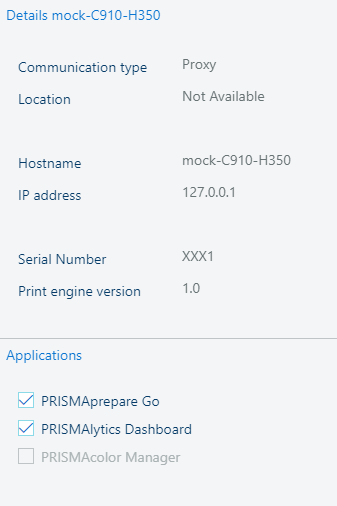 PRISMAlytics Dashboard afkrydsning i PRISMA Configuration
PRISMAlytics Dashboard afkrydsning i PRISMA ConfigurationVideo: Enabling applications